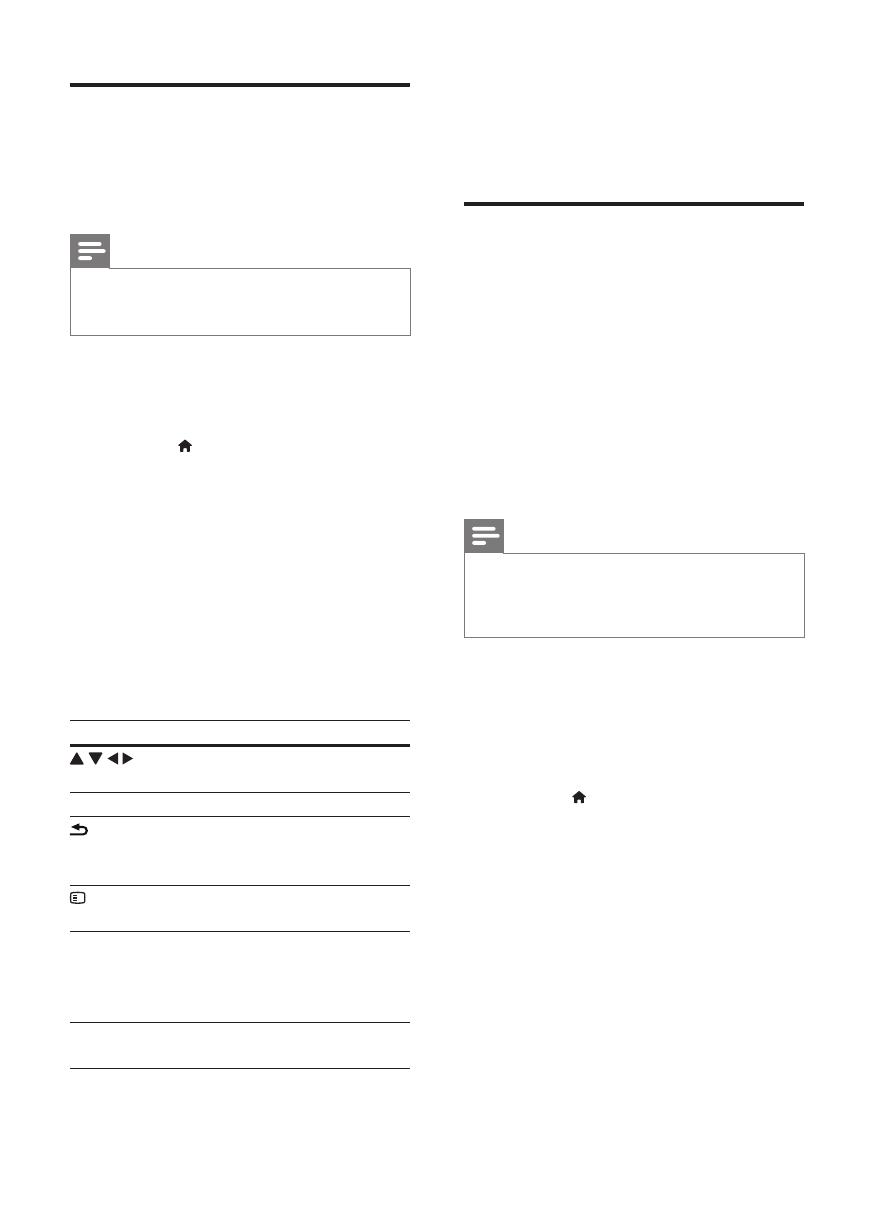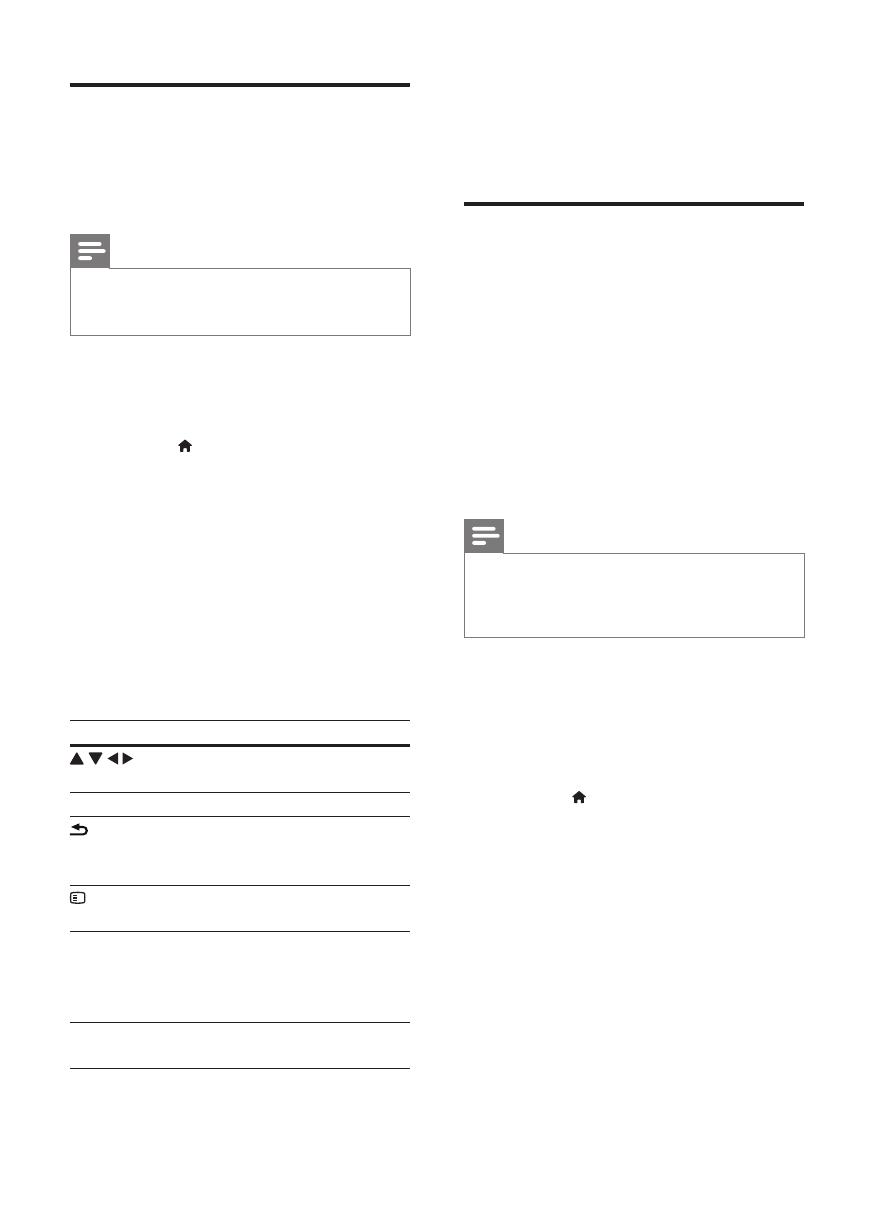
40
RU
Просмотр Smart TV
Выможетеполучитьдоступкразличным
интернет-приложениямиспециально
адаптированнымвеб-сайтам.
Примечание
•
KoninklijkePhilipsElectronicsN.V.ненесет
ответственностизасодержимое,предоставляемое
поставщикамиуслугSmartTV.
1 Подключитепроигрывательк
Интернету(см.раздел"Настройка
сети").
2 Нажмите .
» Наэкранетелевизорапоявится
основноеменю.
3 Выберите[Smart TV],затемнажмите
OK.
4 Следуйтеинструкциямнаэкранедля
подтверждениясообщениянаэкране.
» Отобразятсяонлайн-сервисы,
доступныеввашейстране.
5 ИспользуйтепультДУдляперемещения
ивыбораинтернет-приложения.
Кнопка Действие
Перемещениеивыбор
услугиилиэлемента.
OK Подтверждениевыбора.
BACK Переходнапредыдущую
страницуилиудаление
введенноготекста.
OPTIONS Выборопции,относящейсяк
текущейоперации.
Алфавитно-
цифровые
кнопки
Вводтекста(например,
адресаэлектроннойпочты,
URL-адресавеб-сайтаи
пароля).
TOP MENU Возвратнадомашнюю
страницуSmartTV.
Чтобыудалитьизпамятипроигрывателя
парольиCookie-файлы,см.раздел:
Изменение параметров > Сеть (установка,
Smart TV...).
Прокат онлайн-видео
Спомощьюданногопроигрывателя
можнобратьнапрокатвидеосинтернет-
видеосерверов.
Что требуется
• Наличиевысокоскоростногоинтернет-
соединениянапроигрывателе.
• HDMI-соединениемежду
проигрывателемителевизором.
• ЗапоминающееустройствоUSBсобъемом
свободнойпамятинеменее1ГБ.
Примечание
•
Используйтепустоезапоминающееустройство
USB.Врезультатеформатированиявеськонтентна
запоминающемустройствеUSBбудетудален.
• Доступностьуслугизависитотстраны.
1 ПодключитепроигрывателькИнтернету
(см.раздел"Настройкасети").
2 Вставьтепустоезапоминающееустройство
USBвразъемUSB,расположенныйна
заднейпанелипроигрывателя.
3 Нажмите .
4 Выберите[Smart TV],затемнажмитеOK.
» Отобразятсяонлайн-сервисы,
доступныеввашейстране.
5 Выберитевидеосервериследуйте
инструкциямнаэкране,чтобывзять
видеонапрокатипросмотретьего.
» Видеозагрузитсяназапоминающее
устройствоUSB.Выможете
посмотретьегосейчасиливлюбое
времявтечениесрокааренды.
» Видео,загруженноена
запоминающееустройствоUSB,
можновоспроизводитьтолькона
этомпроигрывателе.